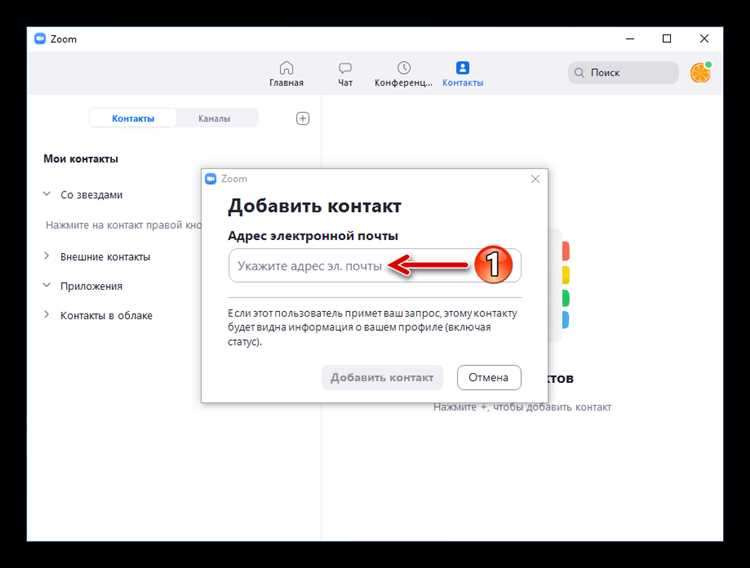
Добавление контактов в Zoom на компьютере значительно облегчает процесс начала видеоконференций. Это особенно важно, если вы регулярно общаетесь с коллегами, друзьями или клиентами. В этой статье подробно объясняется, как быстро и эффективно добавлять контакты в Zoom, а также как управлять ими для удобства использования.
Для добавления контактов в Zoom через компьютер необходимо выполнить несколько простых шагов. В первую очередь, откройте приложение Zoom и авторизуйтесь в своем аккаунте. После этого откройте раздел «Контакты» в левом меню. Важно заметить, что для добавления новых контактов вам нужно иметь доступ к их адресам электронной почты, так как Zoom использует именно этот способ для поиска пользователей.
Шаг 1: В главном окне Zoom нажмите на кнопку «Добавить контакт» в верхней части окна. Введите электронный адрес человека, которого хотите добавить. Если такой контакт уже существует в Zoom, вы увидите его в поисковой выдаче.
Шаг 2: После того как вы нашли нужного пользователя, нажмите «Добавить», чтобы отправить запрос на добавление в список контактов. После того как пользователь примет ваш запрос, он появится в вашем списке контактов. Это позволяет вам быстро приглашать его на встречи или обмениваться сообщениями.
Примечание: Если вы хотите добавить контакт через QR-код, используйте соответствующую опцию, которая доступна в меню «Контакты» – это удобный способ, если у вашего собеседника нет точной электронной почты или если вы хотите быстро добавить группу пользователей, например, на конференции.
Как добавить контакт в Zoom через основной интерфейс
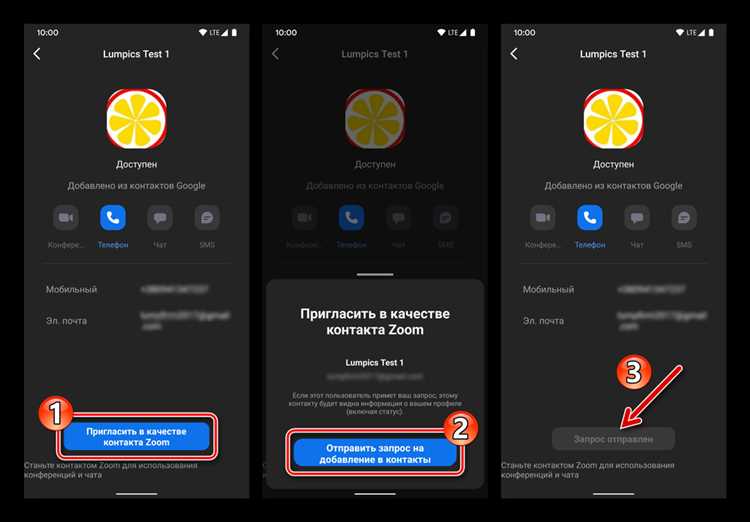
Для того чтобы добавить контакт в Zoom через основной интерфейс, откройте приложение на компьютере и перейдите в раздел «Контакты», который находится в левой части экрана.
В верхней части окна вы увидите кнопку «Добавить контакт» или иконку с плюсом. Нажмите на неё для начала процесса добавления нового контакта.
В открывшемся окне вам будет предложено ввести адрес электронной почты человека, которого вы хотите добавить. Это обязательное поле. Убедитесь, что email введен корректно, чтобы избежать ошибок при поиске контакта.
После ввода почты нажмите на кнопку «Добавить». Если контакт существует в системе Zoom, он сразу появится в вашем списке. В противном случае, вы получите уведомление, что такого пользователя нет в базе.
При добавлении контакта вы также можете выбрать, хотите ли отправить этому пользователю запрос на добавление в друзья. В этом случае он получит уведомление с предложением принять или отклонить вашу заявку.
Если вы добавляете контакт через ссылку, например, из письма, где указан специальный код приглашения, следуйте инструкции на экране для завершения процесса. После подтверждения добавления контакт появится в вашем списке.
Также стоит отметить, что в Zoom есть возможность импорта контактов с вашего устройства или из других сервисов, если вы хотите синхронизировать свои контакты с более широкой сетью. Эти функции доступны в настройках аккаунта.
Добавление контактов с помощью импорта из других сервисов
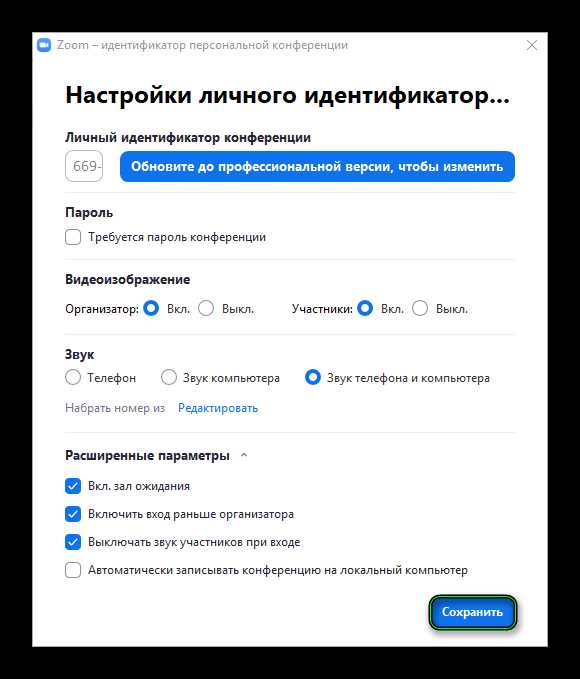
Для упрощения процесса добавления контактов в Zoom можно использовать функцию импорта из внешних сервисов. Это позволяет быстро синхронизировать ваши контакты с платформой без необходимости вводить их вручную. Поддерживаются различные источники, такие как Google Контакты, Outlook и другие.
Чтобы импортировать контакты из Google, необходимо выполнить несколько шагов. Войдите в Zoom и откройте раздел «Контакты». Далее выберите опцию «Импортировать из Google». Вам потребуется авторизоваться в своем Google-аккаунте и предоставить Zoom доступ к контактам. После этого все доступные контакты из Google будут добавлены в вашу Zoom-список.
Для импорта контактов из Microsoft Outlook, в разделе «Контакты» выберите «Импортировать из Outlook». Вам будет предложено ввести данные вашего аккаунта Microsoft, чтобы синхронизировать контакты с Outlook. При необходимости вы сможете выбрать, какие именно контакты добавить в Zoom.
Также существует возможность загрузки CSV-файлов с контактами. Для этого экспортируйте ваши контакты из выбранного сервиса в формат CSV, а затем загрузите его в Zoom через настройки контактов. Важно, чтобы формат CSV соответствовал требованиям платформы Zoom.
Импортируя контакты, убедитесь, что вы даете Zoom необходимое разрешение для синхронизации и обновления данных. Это гарантирует, что ваш список контактов всегда актуален, а процесс общения через Zoom будет быстрым и удобным.
Как пригласить нового человека в Zoom, не добавляя его в контакты
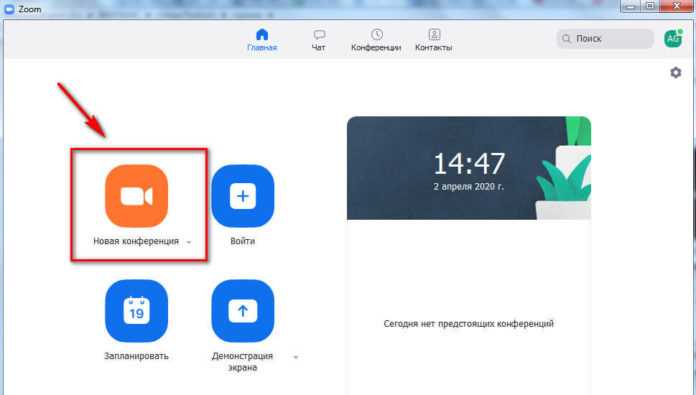
В Zoom можно пригласить нового человека на встречу без необходимости добавлять его в список контактов. Для этого выполните несколько простых шагов:
1. Откройте приложение Zoom и войдите в свою учетную запись.
2. На главной странице выберите кнопку «Создать встречу» или «Запланировать встречу». Это откроет окно с настройками новой встречи.
3. Установите все необходимые параметры для встречи, такие как дата, время и настройки доступа.
4. Когда встреча настроена, перейдите в раздел «Пригласить участников». Здесь выберите опцию «Копировать ссылку» или «Отправить приглашение по электронной почте». Вы можете отправить ссылку приглашения через любой мессенджер или email, не добавляя человека в список контактов.
5. Если необходимо, вы также можете использовать уникальный ID встречи для приглашения. Простой обмен этим ID и паролем позволит другому пользователю присоединиться без добавления в список контактов.
Таким образом, вы можете легко пригласить нового человека в Zoom, предоставив ему ссылку или ID встречи, избегая лишних шагов с добавлением в контакты.
Как редактировать и удалять контакты в Zoom на компьютере
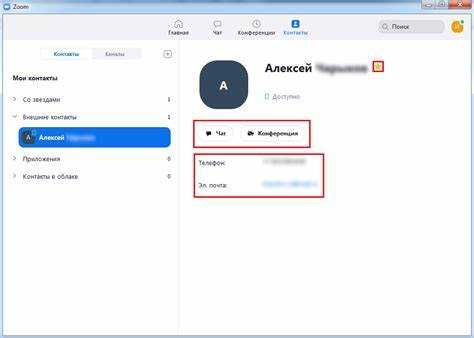
Для редактирования или удаления контактов в Zoom на компьютере выполните следующие шаги:
Редактирование контакта:
1. Откройте приложение Zoom на компьютере и войдите в свою учетную запись.
2. Перейдите в раздел «Контакты», выбрав соответствующую вкладку в главном меню.
3. Найдите контакт, который хотите отредактировать, и щелкните по его имени.
4. В открывшемся окне нажмите на значок карандаша или «Редактировать».
5. Внесите необходимые изменения (например, обновите имя, email или другие данные).
6. После внесения изменений нажмите «Сохранить» для сохранения информации.
Удаление контакта:
1. Перейдите в раздел «Контакты» в Zoom.
2. Найдите контакт, который хотите удалить, и щелкните по его имени.
3. В открывшемся меню выберите опцию «Удалить».
4. Подтвердите удаление, нажав «Удалить контакт». После этого контакт будет исключен из списка.
Обратите внимание: удаление контакта не отменяет добавление в ваш список Zoom, если это был внешний пользователь. Если контакт снова добавит вас, он появится в вашем списке автоматически.
Добавление группы контактов для удобства общения в Zoom
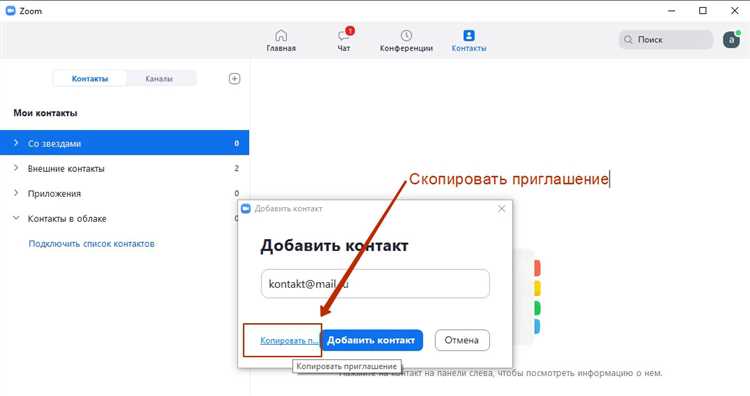
В Zoom есть возможность организовывать группы контактов для упрощения общения с несколькими участниками одновременно. Это особенно полезно для командных встреч, образовательных сессий или проектов, где важно быстро и эффективно подключаться к группе людей.
Чтобы создать группу контактов в Zoom на компьютере, выполните следующие шаги:
- Откройте Zoom и войдите в свою учетную запись.
- Перейдите в раздел «Контакты», который находится в главном меню слева.
- Нажмите на кнопку «Создать группу» в верхней части экрана.
- Введите название группы. Выбирайте короткие и понятные названия для легкости поиска в будущем.
- После этого добавьте участников группы, выбрав их из списка контактов. Для удобства можно использовать поиск по имени или электронной почте.
- После добавления всех участников нажмите «Создать». Группа будет сохранена, и вы сможете в любой момент начать видеозвонок с её членами одним кликом.
Также важно помнить, что Zoom позволяет настроить дополнительные параметры для каждой группы, такие как уведомления, доступ к общей переписке и т.д. Это делает использование групп максимально удобным и эффективным.
Рекомендуется регулярно обновлять список участников групп, удаляя или добавляя людей в зависимости от изменений в проекте или команде. Это обеспечит актуальность ваших групповых чатов и звонков.
Используя эти простые шаги, вы сможете значительно ускорить и упростить процесс общения с группами людей в Zoom, не теряя времени на каждый разный выбор контактов вручную.
Проблемы с добавлением контактов в Zoom и способы их решения
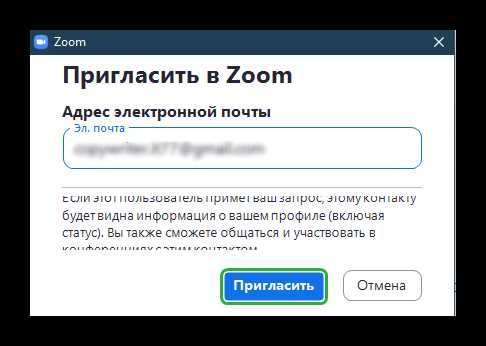
Ещё одна частая ошибка – невозможность добавить контакт из-за некорректного ввода адреса электронной почты. Zoom использует адреса, зарегистрированные в сервисах, таких как Google или Microsoft. Если контакт не зарегистрирован в одной из этих систем, его не получится найти. Проверьте правильность ввода e-mail и убедитесь, что контакт зарегистрирован в соответствующем сервисе.
Если вы не видите добавленного контакта, возможно, у вас отключена синхронизация с контактами в настройках Zoom. Для исправления этого нужно зайти в меню настроек, выбрать раздел «Контакты» и активировать опцию синхронизации с аккаунтом, с которым вы хотите работать. Также убедитесь, что ваши контакты не скрыты в списке настроек Zoom.
Ещё одна причина проблем – устаревшая версия приложения Zoom. Некоторые функции, включая добавление контактов, могут быть недоступны в старых версиях. Проверьте наличие обновлений и, при необходимости, обновите приложение до последней версии.
Иногда возникают проблемы с добавлением контактов, если в настройках аккаунта ограничены права доступа к личной информации. Это может быть связано с настройками конфиденциальности или корпоративной политикой, если вы используете Zoom в рамках организации. В этом случае обратитесь к администратору или измените настройки конфиденциальности в аккаунте.
Вопрос-ответ:
Как добавить контакт в Zoom на компьютере?
Чтобы добавить контакт в Zoom, откройте приложение на компьютере и перейдите в раздел «Контакты» в левом меню. Там вы увидите кнопку «Добавить контакт». Нажмите на неё и введите адрес электронной почты человека, которого хотите добавить. После этого нажмите «Добавить». Контакт получит приглашение и сможет присоединиться к вашим встречам.
Можно ли добавить несколько контактов сразу в Zoom?
Да, в Zoom можно добавить несколько контактов одновременно. Для этого откройте окно «Контакты» и выберите «Импортировать контакты». Вам будет предложено загрузить список адресов электронной почты из вашего аккаунта Gmail или других почтовых сервисов. После этого все выбранные адреса будут добавлены в список ваших контактов.
Почему я не могу найти добавленных контактов в Zoom?
Если вы не видите добавленных контактов в Zoom, убедитесь, что они приняли ваше приглашение и зарегистрировались в Zoom. Также проверьте, не фильтруется ли список контактов по какому-либо критерию (например, по состоянию «онлайн»). В случае продолжения проблем перезагрузите приложение и проверьте настройки конфиденциальности.
Как изменить имя контакта в Zoom?
Для того чтобы изменить имя контакта в Zoom, откройте список контактов и найдите нужного человека. Нажмите правой кнопкой мыши на имя контакта и выберите «Изменить». В открывшемся окне вы можете отредактировать имя, адрес электронной почты и другие данные контакта. После внесения изменений нажмите «Сохранить».
Можно ли добавить контакт в Zoom без приглашения на встречу?
Да, в Zoom можно добавить контакт без необходимости отправлять ему приглашение на встречу. Для этого достаточно перейти в раздел «Контакты» и вручную добавить адрес электронной почты человека. После этого он появится в вашем списке контактов, и вы сможете быстро начать встречу или отправить сообщение.
Как добавить контакт в Zoom на компьютере, если я не могу найти его в списке?
Если вы не можете найти нужного контакта в списке Zoom, попробуйте воспользоваться функцией поиска. Для этого откройте приложение Zoom на компьютере, перейдите в раздел «Контакты» и введите имя или email человека в строку поиска. Если контакт по-прежнему не отображается, убедитесь, что этот человек добавлен в вашу контактную книгу через его правильный адрес электронной почты. Если контакт не был добавлен, просто используйте опцию «Добавить контакт» и введите его email. Также стоит проверить, подключены ли ваши аккаунты Zoom и почты к нужной сети.
Как добавить несколько контактов в Zoom одновременно?
Чтобы добавить несколько контактов в Zoom, откройте приложение и перейдите в раздел «Контакты». Там вы увидите кнопку «Добавить контакт». При добавлении контакта можно ввести несколько email-адресов, разделяя их запятой. Также, если у вас есть CSV-файл с контактами, вы можете импортировать его в Zoom, что позволит добавить сразу несколько пользователей. Эта опция доступна в настройках аккаунта, в разделе «Контакты» под пунктом «Импортировать». После добавления вы сможете быстро пригласить их на встречу через приложение Zoom.






